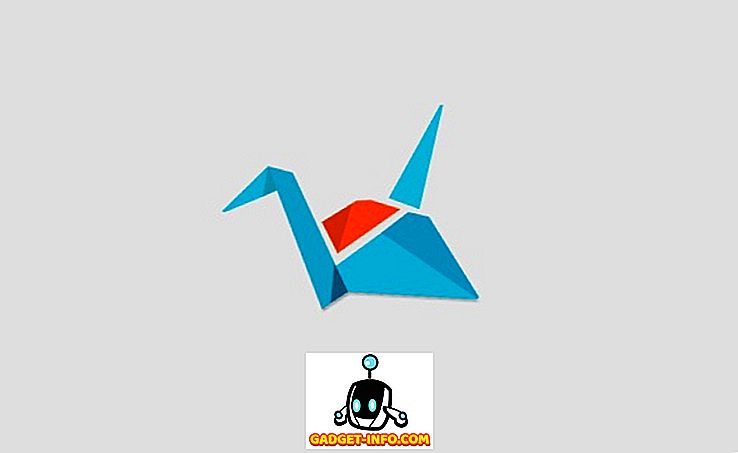Ο Βοηθός Google είναι μακράν ο καλύτερος βοηθός φωνής διαθέσιμος σήμερα, περίοδος. Το έχουμε ήδη συγκρίνει με άλλους βοηθούς φωνής όπως το Siri και το Hound και κάθε φορά που έχει βγει ως νικητής. Είναι ικανό να διεξάγει μακρούς διαλόγους συνομιλίας και άψογη συνειδητοποίηση. Ο Βοηθός Google είναι ένα από τα μεγαλύτερα πλεονεκτήματα που έχει το Android πάνω από τον αντίπαλό του, το iOS. Αυτός είναι ο λόγος για τον οποίο ήταν τόσο σπασμωδικός να δούμε το Google Assistant να ξεκινάει για χρήστες iPhone, ενώ οι χρήστες Android κάτω από το Marshmallow (6.0) περιμένουν. Ωστόσο, η κοινότητα του Android είναι ισχυρή και αμείλικτη. Σήμερα, πρόκειται να μοιραστώ μια μέθοδο με την οποία μπορείτε να εγκαταστήσετε και να χρησιμοποιήσετε το Google Assistant στη συσκευή σας Android Lollipop και ότι πάρα πολύ χωρίς να ριζοβολείτε το smartphone σας.
Πρόκειται να καλύψουμε δύο διαφορετικές μεθόδους που μπορείτε να χρησιμοποιήσετε για την εγκατάσταση του Βοηθού Google στη συσκευή σας. Η πρώτη μέθοδος είναι ευκολότερη, ωστόσο, ενδέχεται να μην λειτουργεί σε ορισμένες συσκευές. Η δεύτερη μέθοδος είναι λίγο μεγαλύτερη, αλλά θα λειτουργήσει σε κάθε συσκευή Android που λειτουργεί με Android 5.0 ή 5.1 Lollipop. Και οι δύο μέθοδοι λειτουργούν σε μη ριζωμένες συσκευές.
Αποκτήστε το Google Assistant στο Lollipop μέσω αρχείου APK
Σημείωση : Έχω χρησιμοποιήσει το Moto G3 με Android 5.1 (Lollipop) για αυτή τη διαδικασία. Μπορείτε να χρησιμοποιήσετε οποιαδήποτε συσκευή, η μόνη προϋπόθεση είναι ότι η συσκευή πρέπει να εκτελείται στο Android Lollipop. Για να ενεργοποιήσετε το Google Assistant σε Android 6.0 ή νεότερη έκδοση, μπορείτε να δείτε το άλλο άρθρο σχετικά με το ίδιο.
1. Πρώτα, προχωρήστε και κάντε λήψη του APK Google Assistant. Βεβαιωθείτε ότι έχετε επιτρέψει την εγκατάσταση εφαρμογών από "Άγνωστες πηγές" στις Ρυθμίσεις-> Ασφάλεια. Στη συνέχεια, ανοίξτε το αρχείο APK και εγκαταστήστε την εφαρμογή Google Assistant στο smartphone που εκτελεί Lollipop.

2. Στη συνέχεια, ξεκινήστε την εφαρμογή και μεταβείτε στην καρτέλα "Το υλικό σας" και πατήστε "Προσθήκη υπενθύμισης" . Αυτό μπορεί να φαίνεται σαν ένα αυθαίρετο βήμα, αλλά είναι σημαντικό, επομένως μην το παραλείψετε.

Σημείωση : Βεβαιωθείτε ότι έχετε ενημερώσει την εφαρμογή Google στην πιο πρόσφατη έκδοση, διαφορετικά η εφαρμογή Google Assistant δεν θα λειτουργήσει.
3. Τώρα πρέπει να κάνουμε τον Google Assistant την προεπιλεγμένη μέθοδο φωνητικής εισαγωγής. Όπως γνωρίζετε, το Android 5.0 συνοδεύεται από το Google Now, οπότε πρέπει να κάνουμε μια αλλαγή και να κάνουμε τον Google Assistant τον προεπιλεγμένο φωνητικό σας βοηθό. Για να το κάνετε αυτό, ανοίξτε τη σελίδα Ρυθμίσεις και, στη συνέχεια, κατευθυνθείτε στην επιλογή Γλώσσα και είσοδος-> Εισαγωγή φωνής και επιλέξτε "Ενισχυμένες υπηρεσίες Google" .

3. Τώρα, πατήστε παρατεταμένα το κουμπί Αρχική σελίδα και επιλέξτε το Google Assistant ως το προεπιλεγμένο πρόγραμμα . Αυτό είναι, μπορείτε να απολαύσετε το Google Assistant στο τηλέφωνό σας και να το ενεργοποιήσετε μέσω του κουμπιού "σπίτι".

Αυτή η μέθοδος πρέπει να λειτουργεί για όλες σχεδόν τις συσκευές. Ωστόσο, ορισμένα τηλέφωνα, όπως τα παλαιότερα smartphones της Samsung, ενδέχεται να αντιμετωπίσουν προβλήματα κατά την εκκίνηση του Google Assistant. Σε αυτή την περίπτωση, μπορείτε να χρησιμοποιήσετε την ακόλουθη εναλλακτική μέθοδο.
Εναλλακτική μέθοδος - Χρήση του εκκινητή Nova
1. Αρχικά, εγκαταστήστε τη συσκευή Nova Launcher (δωρεάν) στη συσκευή σας ή οποιαδήποτε συσκευή εκκίνησης που σας επιτρέπει να προσθέσετε συντομεύσεις δραστηριότητας στην αρχική οθόνη και να την ορίσετε ως την προεπιλεγμένη αρχική οθόνη . Στη συνέχεια, εγκαταστήστε το APK Google Assistant, όπως και στην προηγούμενη μέθοδο.
2. Στη συνέχεια, πατήστε παρατεταμένα στην αρχική οθόνη για να ανοίξετε τον πίνακα widgets και στα γραφικά στοιχεία Nova Launcher, προσθέστε "Δραστηριότητες" .

2. Θα ανοίξει μια σελίδα δραστηριοτήτων. Εδώ, μετακινηθείτε προς τα κάτω μέχρι να βρείτε το Google Assistant Launcher και αγγίξτε το. Θα δείτε δύο επιλογές, επιλέξτε μία με ".Assist" στο υποκείμενο.

3. Μόλις δημιουργηθεί η συντόμευση, πατήστε σε αυτήν για να ξεκινήσει η εφαρμογή Βοηθός . Τώρα, απλά προσθέστε μια υπενθύμιση και κάντε Google Assistant την προεπιλεγμένη φωνητική είσοδο, όπως δείξαμε νωρίτερα στο άρθρο. Επίσης, πατήστε παρατεταμένα το κουμπί αρχικής σελίδας για να επιλέξετε το Google Assistant ως προεπιλεγμένο φωνητικό βοηθό .

Σε ορισμένες σπάνιες περιπτώσεις, εξακολουθείτε να μην μπορείτε να ξεκινήσετε τον Βοηθό Google με τη συντόμευση του κουμπιού του σπιτιού. Χρησιμοποιήστε τη συντόμευση που μόλις δημιουργήσαμε για να ξεκινήσετε τον Βοηθό Google.
Απολαύστε τον Βοηθό Google στο Lollipop
Ο Βοηθός Google φέρνει το smarts στο smartphone σας. Όσο περισσότερο το χρησιμοποιείτε, τόσο περισσότερο θα ερωτευτείτε. Έχουμε καλύψει διάφορες συμβουλές και τεχνάσματα του Google Assistant στα προηγούμενα άρθρα μας. Ελέγξτε τα για να αξιοποιήσετε στο έπακρο τον Βοηθό σας Google. Επίσης, ενημερώστε μας στο τμήμα σχολίων κάτω από τις σκέψεις σας σχετικά με τον Βοηθό Google. Πάντα βγαίνουμε στην αίθουσα σχολίων, αν έχετε ακόμα κάποιο ερώτημα, μπορείτε να το ρωτήσετε.